

Ο Έλεγχος εργασίας εκτύπωσης είναι το πρώτο τμήμα που εμφανίζεται όταν φορτωθεί το λογισμικό εκτυπωτή. Από αυτήν την ομάδα, μπορείτε να διαχειριστείτε όλες τις πτυχές χειρισμού εργασιών εκτύπωσης και να ελέγχετε επίσης πολλές λειτουργίες του εκτυπωτή. Ο πίνακας «Πίνακες ελέγχου εργασίας» περιλαμβάνει τα αριθμημένα στοιχεία και η υπόλοιπη ενότητα περιγράφει λεπτομερώς καθεμία από αυτές τις περιοχές.
Η οθόνη Έλεγχος εργασίας εκτύπωσης χωρίζεται στις περιοχές λειτουργίας και κατάστασης. Οι περιοχές λειτουργίας υποστηρίζουν όλα τα απαιτούμενα στοιχεία εισαγωγής του χειριστή για τον χειρισμό, τη διατήρηση και το σέρβις του εκτυπωτή. Οι περιοχές κατάστασης χρησιμοποιούνται για την αναφορά της κατάστασης εικόνας και εκτυπωτή.
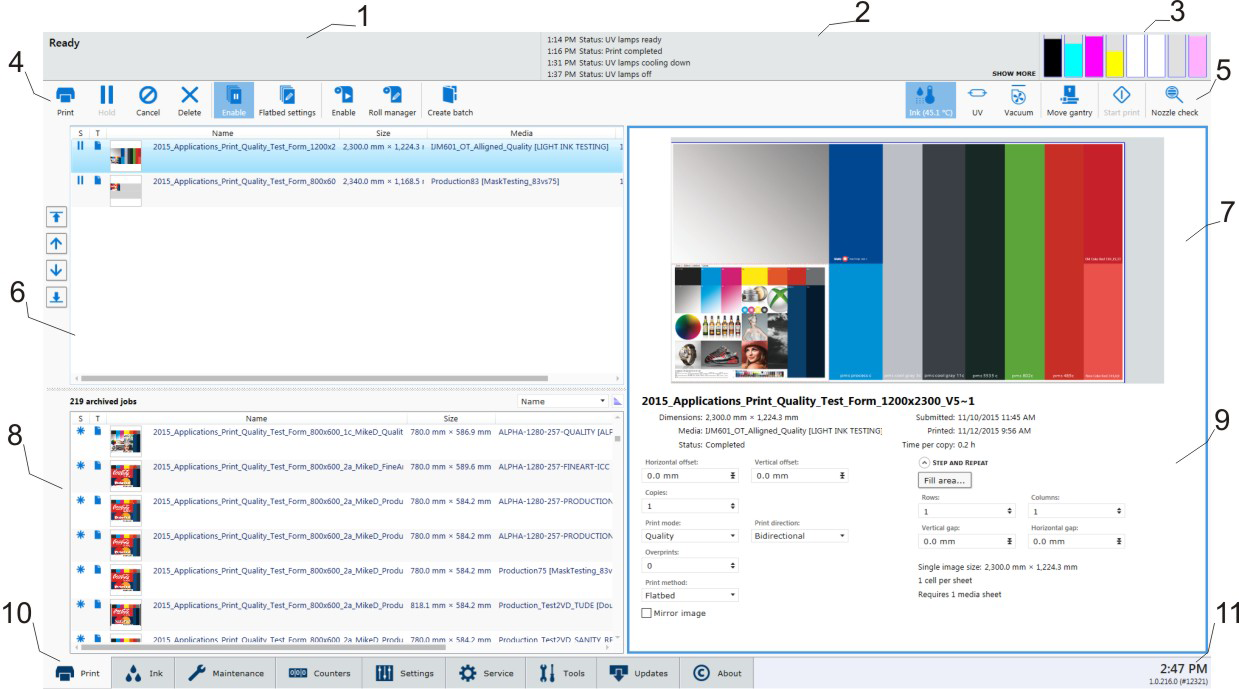
|
Στοιχείο |
Λειτουργία |
|---|---|
|
1) Εργασία και εκτυπωτής Κατάσταση |
Εμφανίζει την κατάσταση και την πρόοδο των εργασιών εκτύπωσης. |
|
2) Πίνακας μηνυμάτων εκτυπωτή |
Εμφανίζει τις τελευταίες τέσσερις γραμμές του αρχείου καταγραφής - κάντε κλικ στον σύνδεσμο «εμφάνιση περισσότερα» γα να δείτε περισσότερα από το αρχείο καταγραφής. |
|
3) Κατάσταση συστήματος μελανιών |
Εικονίδιο Κατάσταση συστήματος μελανιών - κάντε κλικ για να προβάλετε την αναφορά κατάστασης μελανιού. |
|
4) Εντολή Γραμμή εργαλείων, αριστερά |
Εμφανίζει τα εικονίδια γι ενέργειες που σχετίζονται με τις εργασίες εκτύπωσης και τον έλεγχο του εκτυπωτή. |
|
5) Γραμμή εργαλείων εντολών, δεξιά |
Εμφανίζει εικονίδια για θερμοκρασία μελανιού, έλεγχο λυχνιών, έναρξη εργασιών εκτύπωσης και εκτύπωση ελέγχου ακροφυσίων. |
|
6) Λίστα ενεργών εργασιών |
Εμφανίζει μια λίστα όλων των ενεργών εργασιών εκτύπωσης. |
|
7) Τοποθέτηση εργασιών Προεπισκόπηση |
Εμφανίζει την επιλεγμένη εργασία εκτύπωσης με μια προεπισκόπηση που παρουσιάζει την τοποθέτηση της συγκεκριμένης εργασίας στον εκτυπωτή |
|
8) Αρχειοθετημένες εργασίες |
Εμφανίζει μια λίστα όλων των αρχειοθετημένων εργασιών εκτύπωσης (θα παραμείνουν στη λίστα μέχρι να διαγραφούν). |
|
9) Πίνακας πληροφοριών και παραμέτρων εργασιών. |
Αυτός ο πίνακας παρουσιάζει τις παραμέτρους της επιλεγμένης εργασίας εκτύπωσης τη στιγμή εκείνη και επιτρέπει επίσης να γίνουν αλλαγές στις παραμέτρους που σχετίζονται με τη συγκεκριμένη εργασία. |
|
10) Καρτέλες διεπαφής |
Χρησιμοποιήστε αυτές τις καρτέλες για να επιλέξετε τα διαφορετικά τμήματα της διεπαφής χρήστη εκτυπωτή. |
|
11) Αριθμός έκδοσης λογισμικού και πρόοδος αποστολής εικόνων |
Εμφανίζει την τρέχουσα εγκατεστημένη έκδοση του λογισμικού εκτυπωτή και την τρέχουσα ώρα. |
1) Πίνακας κατάστασης εργασίας και εκτυπωτή
Ο πίνακας κατάστασης εργασίας βρίσκεται στην πάνω αριστερή γωνία της οθόνης. Εμφανίζει πληροφορίες σχετικά με την τρέχουσα κατάσταση των δραστηριοτήτων εκτυπωτή ή εργασίας.
Κατάσταση εκτυπωτή
Όνομα εργασίας που εκτυπώνεται τη στιγμή εκείνη
Σύνολο αντιτύπων, αριθμό εκτυπωμένων αντιτύπων και πρόοδος δημιουργίας αντιτύπων
Πρόοδος επιτύπωσης και αριθμός επιτυπώσεων εάν είναι πάνω από μηδέν
Όλες οι εισερχόμενες εργασίες τοποθετούνται απευθείας στη λίστα ενεργών εργασιών ή στην ουρά εργασιών.
Εάν επιλέξετε μια εργασία στη λίστα, η εργασία επισημαίνεται και η περιοχή πληροφοριών εργασίας ενημερώνεται.
Η περιοχή πληροφοριών εργασίας περιλαμβάνει μετατοπίσεις, πληροφορίες λειτουργίας εκτύπωσης, αριθμό αντιτύπων και επιτυπώσεων και το όνομα του προφίλ ONYX που χρησιμοποιείται. Επίσης, εμφανίζεται η εικόνα που θα εκτυπωθεί.
Οι εργασίες μπορούν να μετακινηθούν πάνω ή κάτω στη λίστα, καθώς και να εκτυπωθούν, να ανασταλεί, να ακυρωθούν ή να διαγραφούν.
2) Πίνακας μηνυμάτων εκτυπωτή (ή αρχείων καταγραφής)
Ο πίνακας κατάστασης εκτυπωτή βρίσκεται στην πάνω δεξιά γωνία της οθόνης. Εμφανίζει τις τελευταίες τέσσερις σειρές του αρχείου καταγραφής εκτυπωτή που περιλαμβάνουν σφάλματα εκτυπωτή, προειδοποιήσεις και ενημερωτικά μηνύματα. Για να εμφανίσετε περισσότερες πληροφορίες του αρχείου καταγραφής, κάντε κλικ στη σύνδεση «εμφάνιση περισσότερων» για να εμφανίσετε ένα νέο παράθυρο που επιτρέπει τη μετακίνηση με κύλιση στο αρχείο καταγραφής.
3) Κατάσταση μελανιών
Κατάσταση συστήματος μελανιών. Κάντε κλικ στο εικονίδιο για να ανοίξετε ένα παράθυρο διαλόγου κατάστασης συστήματος μελανιών που εμφανίζει σχετικές με τα μελάνια πληροφορίες. Στις πληροφορίες περιλαμβάνονται, για κάθε χρώμα μελανιού, τα εξής: ημερομηνία λήξης, κωδικός τύπου μελανιού, κατάσταση σακούλας μελανιού, κατάσταση πλήρωσης (εάν είναι ενεργοποιημένη η πλήρωση μελανιού) και εάν το δοχείο είναι πλήρες. Το παράθυρο διαλόγου εμφανίζει επίσης την τρέχουσα θερμοκρασία των κεφαλών εκτύπωσης, τη στάθμη μηνίσκου κενού και την πίεση καθαρισμού.
4 & 5) Γραμμή εργαλείων εντολών
Η γραμμή εργαλείων περιλαμβάνει εικονίδια που επιτρέπουν την αλληλεπίδραση με τον εκτυπωτή (τα εικονίδια αναφέρονται στον παρακάτω πίνακα με τη σειρά με την οποία εμφανίζονται στη γραμμή εργαλείων εντολών). Λάβετε υπόψη ότι η κατάσταση ορισμένων εικονιδίων είναι επιλεγμένη και μη επιλεγμένη με διαφορετική εμφάνιση της εικόνας των εικονιδίων, ώστε να αντικατοπτρίζει την κατάστασή τους.
 Γραμμή εργαλείων εντολών
Γραμμή εργαλείων εντολών|
Επεξήγηση εικονιδίων γραμμής εργαλείων εντολών |
|
|
Εκτύπωση εργασίας |
Με αυτήν την εντολή μπορούν να εκτελεστούν οι παρακάτω ενέργειες ανεξάρτητα από το συγκείμενο:
|
|
Αναστολή εργασίας |
Με την εντολή μπορούν να εκτελεστούν οι παρακάτω ενέργειες ανεξάρτητα από το συγκείμενο:
|
|
Ακύρωση εργασίας |
Με την εντολή μπορούν να εκτελεστούν οι παρακάτω ενέργειες ανεξάρτητα από το συγκείμενο:
|
|
Διαγραφή εργασίας |
Διαγράφει μια εργασία από τον εκτυπωτή. Ωστόσο, δεν μπορείτε να διαγράψετε μια εργασία που εκτυπώνεται τη στιγμή εκείνη. |
|
Ενεργοποίηση επίπεδης εκτύπωσης |
Ενεργοποιεί ή απενεργοποιεί την ουρά επίπεδης εκτύπωσης. Το στοιχείο αυτό πρέπει να επιλεγεί για να ενεργοποιηθεί η επίπεδη εκτύπωση όταν ξεκινήσει να λειτουργεί ο εκτυπωτής ή μετά την επαναρρύθμιση του εκτυπωτή λόγω σφάλματος. |
|
Ρυθμίσεις επίπεδης εκτύπωσης |
Εμφανίζεται αυτόματα ένα παράθυρο διαλόγου όταν απαιτείται επιβεβαίωση. Είναι κλείσει πριν επιλέξετε Επιβεβαίωση, μπορείτε να το ανοίξετε ξανά κάνοντας κλικ σε αυτό το κουμπί. Παράμετροι μέσου Καταχωρίστε ή επιβεβαιώστε το πάχος του μέσου. Ο εκτυπωτής θα ρυθμίσει αυτόματα το ύψος φορέα για να δημιουργηθεί το σωστό κενό εκτύπωσης για το καθορισμένο πάχος μέσου. Επιβεβαίωση του πάχους μέσου απαιτείται μόνο για το πρώτο αντίτυπο μιας εργασίας εκτύπωσης, εκτός εάν αλλάξει κατά την εκτύπωση. Εάν η τιμή πάχους μέσου αλλάξει κατά την εκτύπωση, απαιτείται επιβεβαίωση πριν από την εκτύπωση του επόμενου αντιτύπου. Έλεγχος ισχύος UV LED Παρέχει στον χειριστή τη δυνατότητα ελέγχου της εξόδου ισχύος κάθε μονάδας UV LED ξεχωριστά. Για να παρατείνετε τη διάρκεια ζωής της λυχνίας, χρησιμοποιήστε τη χαμηλότερη ρύθμιση που παρέχει επαρκή ξήρανση για ένα συγκεκριμένο μέσο. Το μπροστινό και το πίσω άκρο καθορίζονται με βάση την κατεύθυνση κίνησης του φορέα. Για να ενεργοποιήσετε ή απενεργοποιήσετε αυτήν τη ρύθμιση, ανατρέξτε στην ενότητα Διεπαφή χρήστη της σελίδας Ρυθμίσεις «Σύνδεση ελέγχων λυχνίας μεταξύ τους». Όταν η λειτουργία αυτή έχει ενεργοποιηθεί, αντιστοιχίζει αυτόματα τη ισχύ της πίσω μονάδας UV LED, εφόσον αλλάξει η ισχύς της μπροστινής μονάδας UV LED. Εξακολουθεί να είναι δυνατή η ρύθμιση της ισχύος της πίσω μονάδας UV LED ξεχωριστά, όταν η ρύθμιση αυτή δεν έχει ενεργοποιηθεί. |
|
Ενεργοποίηση ρολού |
Ενεργοποιεί ή απενεργοποιεί την ουρά εκτύπωσης της επιλογής μέσου σε ρολό (επιτρέπει την επιλογή παραμέτρων μέσου πριν από την εκτύπωση της εργασίας). Οι εργασίες εκτύπωσης μέσου σε ρολό δεν εκτυπώνονται εάν δεν έχει επιλεγεί αυτό το εικονίδιο. Για τις εργασίες εκτύπωσης μέσου σε ρολό δεν απαιτείται κάποια ενέργεια χρήστη για την έναρξη της εργασίας εκτύπωσης μόλις εκτελεστεί αρχικοποίηση της μονάδας ρολού (ανατρέξτε στη Διαχείριση μέσου σε ρολό στο RMO). Εάν έχει επιλεγεί αυτό το εικονίδιο και η κατάσταση εργασίας δεν βρίσκεται σε αναστολή, οι εργασίες εκτύπωσης μέσου σε ρολό θα ξεκινήσουν αυτόματα όταν ο εκτυπωτής λάβει την εργασία. |
|
Διαχείριση ρολού |
Η Διαχείριση ρολού παρέχει στον χειριστή τη δυνατότητα φόρτωσης και εκφόρτωσης του μέσου και αρχικοποίησης της μονάδας ρολού, ώστε να ρυθμιστεί η τάνυση του μέσου σε ρολό και το ρολό να είναι έτοιμο για εκτύπωση. |
|
Δημιουργία δέσμης |
Στη λειτουργία δέσμης, μεμονωμένες εργασίες εκτύπωσης αποστέλλονται από το RIP στον εκτυπωτή και, στη συνέχεια, συνδυάζονται στον εκτυπωτή για τη δημιουργία μιας εργασίας δέσμης για επίπεδη εκτύπωση. Υπάρχουν δύο τύποι εργασιών στη λειτουργία δέσμης: Σύνθετες και με συρραφή. Στη σύνθετη λειτουργία δέσμης, όλες οι εικόνες εκτυπώνονται σε ένα μόνο μέσο χωρίς διακοπή. Η σύνθετη λειτουργία δέσμης μπορεί να χρησιμοποιηθεί για την αποτελεσματική εκτύπωση περισσότερων από τριών επιπέδων δεδομένων ή/και για ανάμειξη λειτουργιών εκτύπωσης για μια εργασία δέσμης. Στη λειτουργία δέσμης με συρραφή εκτυπώνεται μια ομάδα μεμονωμένων εργασιών εκτύπωσης σε ξεχωριστά μέσα και, στη συνέχεια, επαναλαμβάνεται ο αριθμός αντιτύπων της ομάδας, όπως απαιτείται. Το gantry μετακινείται στη θέση ακινητοποίησης μεταξύ των εργασιών εκτύπωσης. Το μέσο έχει αλλάξει και το πάχος του μέσου επιβεβαιώνεται. Πρέπει να πατήσετε το κουμπί έναρξης για να συνεχίσετε την εκτύπωση του επόμενου αντιτύπου. Για περισσότερες λεπτομέρειες και παραδείγματα, ανατρέξτε στο Ενημερωτικό δελτίο εφαρμογής πελάτη 45 «Λειτουργία δέσμης» στην ιστοσελίδα https://graphiplaza.cpp.canon. |
|
Έλεγχος θερμοκρασίας μελανιού |
Με αυτό το εικονίδιο ελέγχεται ο θερμαντήρας μελανιού και εμφανίζεται επίσης η θερμοκρασία μελανιού. Η κατάσταση του κουμπιού αντανακλά την κατάσταση του θερμαντήρα μελανιού. Ο χρόνος αναμονής του θερμαντήρα λήγει μετά από δύο ώρες αδράνειας (ο χρόνος μπορεί να αλλάξει έως τέσσερις φορές από τεχνικό σέρβις). Εάν ο θερμαντήρας μελανιού απενεργοποιηθεί όταν λήξει το χρονικό διάστημα αναμονής, η κατάσταση του κουμπιού αλλάξει σε μη επιλεγμένο. Οι κεφαλές εκτύπωσης πρέπει να βρίσκονται σε θερμοκρασία λειτουργίας (45°C / 113°F) πριν από την έναρξη της εκτύπωσης μιας εργασίας. Εάν αυτό το κουμπί αναβοσβήνει, υποδεικνύει ένα σφάλμα. Κάντε κλικ στο κουμπί Κατάσταση μελανιού για να ελέγξετε το σύστημα μελανιών. |
|
Κενό τράπεζας |
Με αυτό το εικονίδιο ελέγχεται το κενό τράπεζας και αντιγράφεται η λειτουργία του ποδοδιακόπτη κενού τράπεζας. Το κουμπί αντανακλά την πραγματική κατάσταση του κενού τράπεζας. Ο χρόνος αναμονής λήγει αυτόματα και το κενό τράπεζας απενεργοποιείται. Ο πραγματικός χρόνος ρυθμίζεται στο τμήμα Ρυθμίσεις, στην περιοχή Εκτυπωτής. Όταν απενεργοποιηθεί, το κενό δεν μπορεί να ενεργοποιηθεί ξανά για περίπου 5 δευτερόλεπτα. |
|
Μετακίνηση gantry |
Μετακινεί το gantry από τη θέση ακινητοποίησης έως το κέντρο της τράπεζας. |
|
Έναρξη |
Αυτό το εικονίδιο μπορεί να χρησιμοποιηθεί για έναρξη της εργασίας επίπεδης εκτύπωσης (ίδια λειτουργία με το κουμπί στην τράπεζα). |
|
Έλεγχος ακροφυσίων |
Με αυτό το εικονίδιο συμπληρώνεται η λίστα ενεργών εργασιών με εργασία που εκτυπώνει το μοτίβο ελέγχου ακροφυσίων. Η εκτύπωση ελέγχου ακροφυσίων χρησιμοποιείται για προσδιορισμό της διαρροής των ακροφυσίων και άλλων προβλημάτων ποιότητας εκτύπωσης. Εάν δεν θέλετε να εκτελεστεί στο σημείο προέλευσης, μπορείτε να τοποθετήσετε την εκτύπωση ελέγχου ακροφυσίων στο σημείο στο οποίο θέλετε να εμφανίζεται. Αυτό γίνεται με μετακίνησής της οπουδήποτε θέλετε στο τρέχον μέσο στην περιοχή Προεπισκόπηση τοποθέτησης εργασίας. Για πληροφορίες σχετικά με τον τρόπο χρήσης του ελέγχου ακροφυσίων για αντιμετώπιση προβλημάτων διαρροής ακροφυσίων, ανατρέξτε στην ενότητα Συντήρηση κεφαλών εκτύπωσης, στο κεφάλαιο Συντήρηση. |
6) Λίστα ενεργών εργασιών εκτύπωσης (Ουρά εκτύπωσης)
Η λίστα ενεργών εργασιών αποτελείται από μια λίστα εργασιών, μια σύνοψη μετρήσεων εργασιών στο πάνω μέρος και κουμπιά ελέγχου σειράς εργασίας στα αριστερά. Μια σύνοψη της μέτρησης εργασιών εμφανίζει τον συνολικό αριθμό ενεργών εργασιών και τον αριθμό εργασιών σε αναμονή. Τα κουμπιά ελέγχου σειράς εργασιών μπορούν να χρησιμοποιηθούν για αλλαγή της σειράς εργασιών στην ουρά για εκτύπωσης. Η λίστα ενεργών εργασιών έχει τις παρακάτω λειτουργίες:
Όλες οι εισερχόμενες εργασίες που εκδίδονται από τη ροή εργασιών ONYX μεταβαίνουν απευθείας στη λίστα ενεργών εργασιών.
Μετά την εκτύπωση μιας εργασίας, μετακινείται αυτόματα από τη λίστα ενεργών εργασιών στη λίστα ανενεργών εργασιών.
Ο χειριστής μπορεί να μετακινήσει με μεταφορά και απόθεση τις εργασίες για μετακίνηση μεταξύ των λιστών ενεργών και ανενεργών εργασιών (με εξαίρεση μια εργασία που προετοιμάζεται για εκτύπωση).
Όλες οι εργασίες αποθηκεύονται τοπικά στον σκληρό δίσκο εκτυπωτή.
Εάν επιλέξετε μια εργασία, η εργασία επισημαίνεται και η περιοχή πληροφοριών εργασίας ενημερώνεται.
Οι εργασίες μπορούν να μετακινηθούν πάνω/κάτω στη λίστα ενεργών εργασιών με τη χρήση του κουμπιού στα αριστερά. Οι εργασίες μπορούν να εκτυπωθούν, να τεθούν σε αναμονή, να ακυρωθούν ή να διαγραφούν. Οι εργασίες που ακυρώθηκαν από τη λίστα ενεργών εργασιών μετακινούνται στη λίστα ανενεργών εργασιών.
Οι εργασίες που διαγράφηκαν καταργούνται από τον σκληρό δίσκο και δεν είναι πλέον προσβάσιμες (με εξαίρεση τις Ειδικές εκτυπώσεις που δεν μπορούν να διαγραφούν).
Η τρέχουσα εργασία που εκτυπώνεται μπορεί να τεθεί σε κατάσταση παύσης ή να ακυρωθεί. Μια ακυρωμένη εργασία θα μετακινηθεί από τη λίστα ενεργών εργασιών στη λίστα ανενεργών εργασιών.
Διαδικασία διαχείρισης της εμφάνισης και του περιεχομένου της λίστας εργασιών εκτύπωσης
Μπορείτε να ελέγχετε τη σειρά εμφάνισης των στηλών στη λίστα εργασιών, το πλάτος κάθε στήλης, καθώς και τις στήλες που εμφανίζεται στην οθόνη.
Ελέγξτε τη σειρά των στηλών μετακινώντας την κεφαλίδα της στήλης σε διαφορετική θέση.
Αλλάξτε το πλάτος μιας στήλης κάνοντας κλικ στην κατακόρυφη γραμμή που διαχωρίζει τις κεφαλίδες των στηλών, μετακινώντας την στα αριστερά ή στα δεξιά.
Επιλέξτε τις στήλες που θα εμφανίζονται κάνοντας δεξί κλικ σε μια κεφαλίδα στήλης και, στη συνέχεια, κάντε κλικ σε ένα όνομα στήλης για προσθήκη ή κατάργηση. Οι στήλες με σημάδι ελέγχου θα εμφανίζονται στην οθόνη και οι στήλες χωρίς σημάδι δεν θα εμφανίζονται.
Οι στήλες μπορούν να επαναρρυθμιστούν στην αρχική τους εμφάνιση με δεξί κλικ σε μια οποιαδήποτε κεφαλίδα στήλης (όνομα) και επιλογή του στοιχείου Επαναφορά στις προεπιλογές.
Αυτή η διαχείριση στηλών μπορεί επίσης να εφαρμοστεί στη λίστα ανενεργών εργασιών εκτύπωσης (βλ. 8) παρακάτω, καθώς και στη λίστα εργασιών στη λειτουργία δέσμης (βλ. Εκτύπωση στη λειτουργία δέσμης).
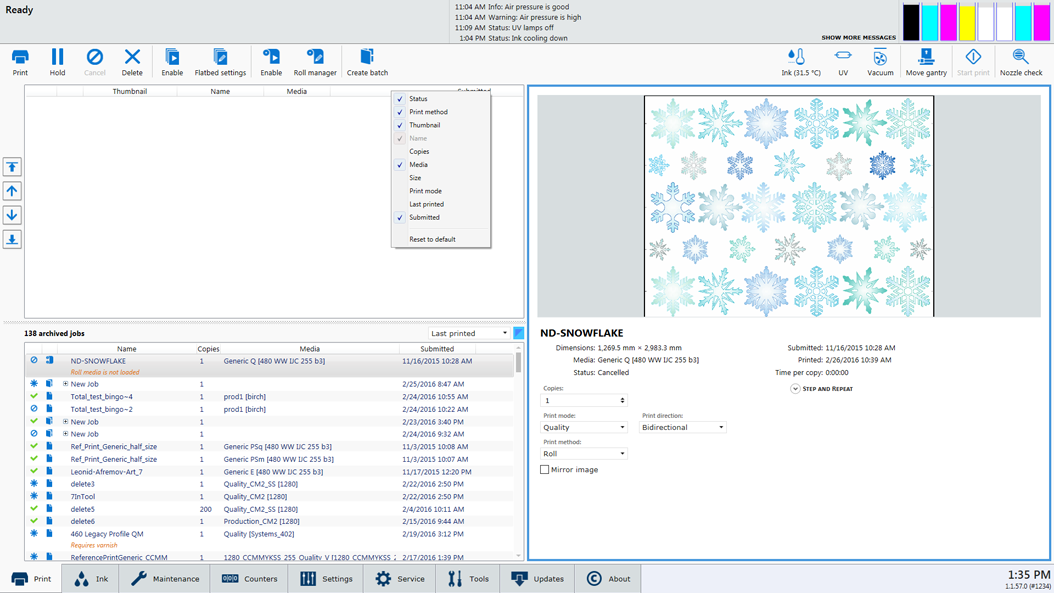
7) Προεπισκόπηση τοποθέτησης εργασιών
Η προεπισκόπηση της τοποθέτησης τράπεζας εμφανίζει τη θέση εκτύπωσης και μια αναλογική αναπαράσταση της εικόνας σε σχέση με την τράπεζα. Το κουμπί ζουμ στην κάτω δεξιά γωνία ενεργοποιεί ένα αναδυόμενο παράθυρο προεπισκόπησης. Εάν δεν διατίθεται εικόνα προεπισκόπησης, χρησιμοποιείται ένα λευκό πλαίσιο κατάλληλου μεγέθους για κράτηση θέσης και το κουμπί ζουμ δεν εμφανίζεται.
Η εικόνα προεπισκόπησης μπορεί να τοποθετηθεί με μετακίνησή της γύρω από το παράθυρο (τα πεδία μετατόπισης θα ενημερωθούν αυτόματα).
Όταν μια εικόνα είναι εκτός ορίων στην περιοχή της τράπεζας, η περιοχή αυτή στην προεπισκόπηση της τράπεζας επισημαίνεται με κόκκινο.
Όταν μια εικόνα είναι εκτός ορίων στην περιοχή των περιθωρίων, η περιοχή αυτή στην προεπισκόπηση της τράπεζας επισημαίνεται με κίτρινο.
Οι εργασίες εκτύπωσης μέσου σε ρολό εμφανίζουν μόνο το μεσαίο τμήμα της εικόνας εάν δεν ταιριάζει στο παράθυρο. Δεν μπορούν να επανατοποθετηθούν με μετακίνησή τους στο παράθυρο.
8) Λίστα ανενεργών εργασιών εκτύπωσης (Λίστα αρχειοθέτησης)
Η λίστα ανενεργών εργασιών αποτελείται από μια σύνοψη μετρήσεων τράπεζας και εργασιών στο πάνω μέρος. Η σύνοψη μετρήσεων εργασιών εμφανίζει τον συνολικό αριθμό ανενεργών εργασιών. Η λίστα μπορεί να ταξινομηθεί με κλικ στην κατάλληλη κεφαλίδα στήλης. Τα εικονίδια στην πρώτη στήλη αντανακλούν τον τύπο και την κατάσταση της εργασίας. Αυτό μπορεί να χρησιμοποιηθεί για ταξινόμηση της στήλης. Η στήλη μεγέθους ταξινομείται με βάση την επιφάνεια εικόνας. Η στήλη ημερομηνίας ταξινομείται με βάση μια σύνθετη τιμή ημερομηνίας και ώρας. Η λίστα ανενεργών εργασιών έχει τις παρακάτω λειτουργίες:
Ο χειριστής μπορεί να μετακινήσει με μεταφορά και απόθεση τις εργασίες για μετακίνηση μεταξύ των λιστών ενεργών και ανενεργών εργασιών.
Η διαχείριση των στηλών μπορεί να γίνει όπως περιγράφεται για τη λίστα ενεργών εργασιών εκτύπωσης στο σημείο 6 παραπάνω.
Οι εργασίες που διαγράφηκαν από τη λίστα ανενεργών εργασιών διαγράφονται από τον σκληρό δίσκο.
9) Πίνακας πληροφοριών και παραμέτρων εργασιών
Η περιοχή πληροφοριών εργασιών εμφανίζει μόνο στις σχετικές παραμέτρους εργασίας για την τρέχουσα επιλεγμένη εργασία. Για παράδειγμα, το πεδίο Επιτυπώσεις δεν εμφανίζεται για εργασίες μέσου σε ρολό. Ορισμένες από τις παραμέτρους μπορούν να τροποποιηθούν.
|
Μετατοπίσεις |
Για να αλλάξετε τις τιμές των παραμέτρων, κάντε κλικ στο πεδίο και θα εμφανιστεί ένα πληκτρολόγιο στην οθόνη όπου μπορείτε να κάνετε κλικ στους απαιτούμενους αριθμούς. Επίσης, μπορείτε να χρησιμοποιήσετε την Προεπισκόπηση για να μετακινήσετε την εικόνα στην επιθυμητή θέση. |
|
Παράμετροι εκτύπωσης |
Εμφανίζει πληροφορίες σχετικά με την εργασία εκτύπωσης που είναι επιλεγμένη τη στιγμή εκείνη:
|
|
Τοποθέτηση εργασιών |
|
Επεξήγηση λειτουργιών εκτύπωσης
Η λειτουργία υψηλών τόνων είναι η ταχύτερη διαθέσιμη λειτουργία εκτύπωσης στη σειρά Arizona 1300. Είναι κατάλληλη για τη δημιουργία εικόνων που χαρακτηρίζονται από χαμηλή πυκνότητα και περιορισμένη αντίθεση.
Η υπερταχεία λειτουργία παρέχει γρήγορη εκτύπωση, αλλά η ποιότητα εικόνας εξαρτάται από το εάν όλα τα ακροφύσια ψεκάζουν μελάνι. Είναι κατάλληλη για εικόνες χωρίς μεγάλες επιφάνειες συμπαγών χρωμάτων ή υψηλό κορεσμό.
Η λειτουργία παραγωγής παρέχει μεγάλη ποικιλία εκτυπώσεων. Όπως συμβαίνει με τις λειτουργίες υψηλής ταχύτητας σε εκτυπωτές ψεκασμού μελανιού, υπάρχει ανεπαρκής εφεδρεία ακροφυσίων για τη δημιουργία εικόνων χωρίς ελαττώματα, διαρκώς, σε όλα τα μέσα. Το αποτέλεσμα είναι να πρέπει ενδεχομένως να γίνουν ορισμένες εκτυπώσεις στη λειτουργία ποιότητας.
Η λειτουργία γρήγορης παραγωγής είναι μια παραλλαγή πιο πυκνής εκτύπωσης της λειτουργίας παραγωγής. Μειώνει τον χρόνο εκτύπωσης κατά περίπου 25%, αλλά η χρήση της εξαρτάται από το εάν υπάρχουν τα μελάνια Ανοιχτό κυανό και Ανοιχτό ματζέντα στην παλέτα. Το αποτέλεσμα είναι αυτή η λειτουργία να διατίθεται μόνο όταν χρησιμοποιείται η προαιρετική διαμόρφωση μελανιών οκτώ χρωμάτων (CMYKcmWW/WV). Διατίθεται μόνο το μοντέλο Arizona 1380.
Η λειτουργία Ποιότητα παρέχει εξαιρετική ποιότητα εικόνας, είναι κατάλληλη για μεγάλο φάσμα τύπων εικόνας και μπορεί να χρησιμοποιηθεί με τα περισσότερα μέσα.
Η λειτουργία Ποιότητα-Πυκνότητα διπλασιάζει την πυκνότητα για μέσα με οπίσθιο φωτισμό. Για επίπεδα μέσα που μπορεί να παραμορφωθούν ή να μετακινηθούν ελαφρώς λόγω της θερμότητας των λυχνιών, η λειτουργία αυτή παρέχει καλύτερη καταγραφή εικόνων σε σχέση με την Επιτύπωση επειδή γίνεται με μία διέλευση του gantry.
Η λειτουργία Ποιότητα-Σε επίπεδα παρέχει τη δυνατότητα τοποθέτησης πολλαπλών επιπέδων σε μία εργασία εκτύπωσης. Είναι πιο χρήσιμη κατά την εκτύπωση με λευκό μελάνι (ανατρέξτε στο Κεφάλαιο: Διαχείριση ροής εργασιών λευκού μελανιού). Πρέπει να διαμορφώσετε τυχόν επιπλέον επίπεδα στο λογισμικό ONYX. Δεν διατίθεται με το μοντέλο Arizona 1340.
Σημείωση: Όταν χρησιμοποιείται η λειτουργία Ποιότητα-Πυκνότητα ή Σε επίπεδα, υπάρχει ένα αναπτυσσόμενο μενού στο τμήμα Εκτύπωση εργασίας που επιτρέπει την επιλογή της λειτουργίας Ποιότητα-Σε επίπεδα ή Ποιότητα-Πυκνότητα (το μενού επιτρέπει την αλλαγή του τρόπου διαμόρφωσής του στο λογισμικό ONYX).
Η λειτουργία Ποιότητα-Ματ παρέχει ένα ματ φινίρισμα σε ολόκληρη την εικόνα. Αυτό είναι ιδιαίτερα χρήσιμο σε ορισμένα μέσα, όπως FomeCore, GatorPlast ή στυρένιο, καθώς οι γυαλιστερές εικόνες έχουν συνήθως μια ματ γραμμή στο άκρο κάθε δείγματος με αυτά τα μέσα. Η λειτουργία Ποιότητα-ματ επιλύει αυτό το πρόβλημα. Αυτή η λειτουργία διατίθεται μόνο όταν χρησιμοποιείται η προαιρετική διαμόρφωση μελανιών οκτώ χρωμάτων (CMYKcmWW/WV), η οποία περιλαμβάνει τα μελάνια Ανοιχτό κυανό και Ανοιχτό ματζέντα.
Ορισμένες λειτουργίες εκτύπωσης υψηλής ποιότητας μπορούν να χρησιμοποιηθούν εναλλάξ στη διεπαφή χρήστη (UI) του εκτυπωτή. Για παράδειγμα, εάν η λειτουργία ποιότητας καθορίζεται στην εργασία που υποβλήθηκε, οι λειτουργίες Ποιότητα-Ματ ή Ποιότητα-Πυκνότητα μπορούν να επιλεγούν στο τμήμα Εκτύπωση εργασίας της διεπαφής χρήστη (UI) του εκτυπωτή. Στην περίπτωση αυτή, αλλάζει ο τρόπος εκτύπωσης της εργασίας χωρίς υποβληθεί εκ νέου από τη ροή εργασιών.
Η λειτουργία Καλές τέχνες χρησιμοποιείται όταν οι λεπτομέρειες είναι σημαντικές και όχι η ταχύτητα. Είναι καλή επιλογή εάν η εικόνα περιλαμβάνει κείμενο ή μικρές λεπτομέρειες και συμπαγή χρώματα.
Η λειτουργία υψηλής ανάλυσης παρέχει υψηλή ανάλυση με περισσότερες λεπτομέρειες από τη λειτουργία καλών τεχνών, ειδικά με πολύ μικρό κείμενο ή λεπτές γραμμές.
10) Καρτέλες διεπαφής χρήστη εκτυπωτή
Αυτές οι καρτέλες παρέχουν τη δυνατότητα εναλλαγής μεταξύ διαφορετικών λειτουργικών μονάδων του εκτυπωτή. Κάντε κλικ σε μια καρτέλα για να εμφανίσετε την οθόνη που σχετίζεται με καθεμία από τις διαθέσιμες μονάδες.
11) Αριθμός έκδοσης λογισμικού
Εμφανίζει την έκδοση του εγκατεστημένου λογισμικού εκτυπωτή τη στιγμή εκείνη και την τρέχουσα ώρα.